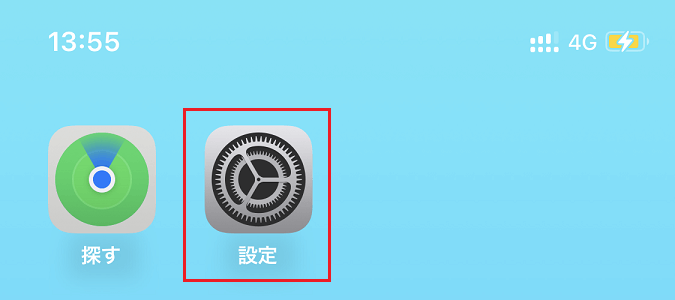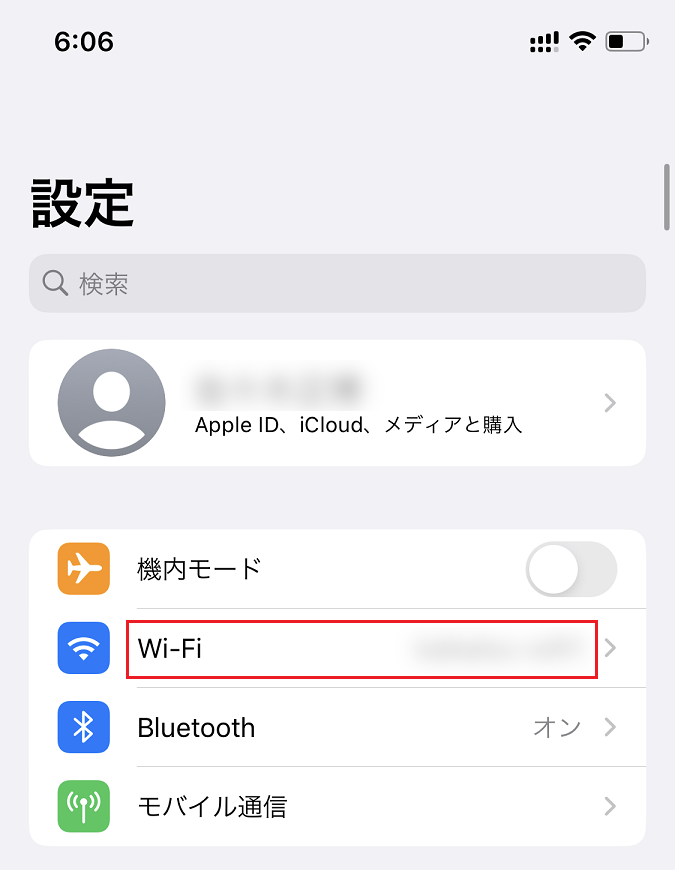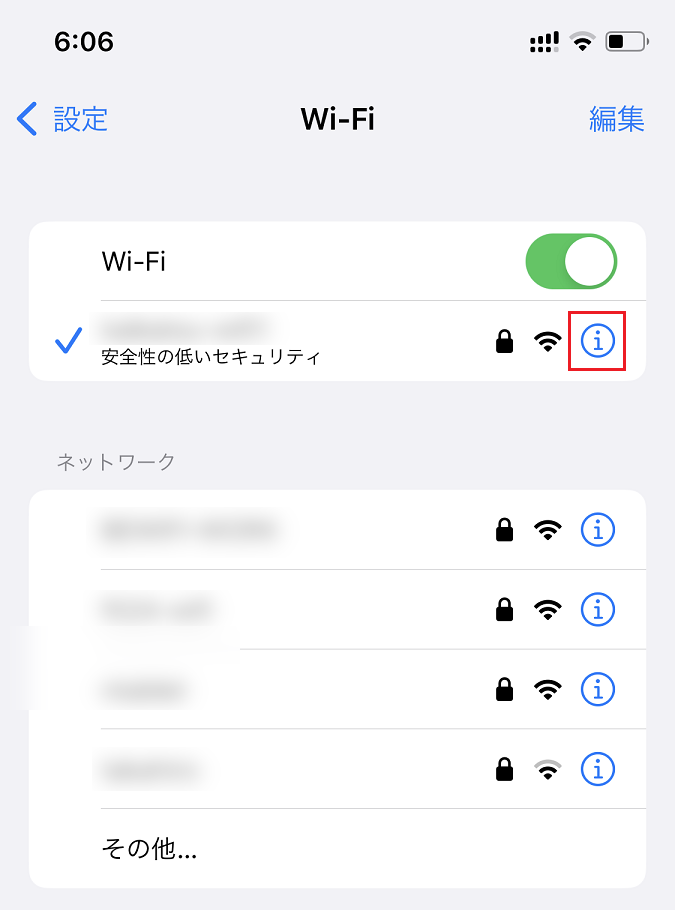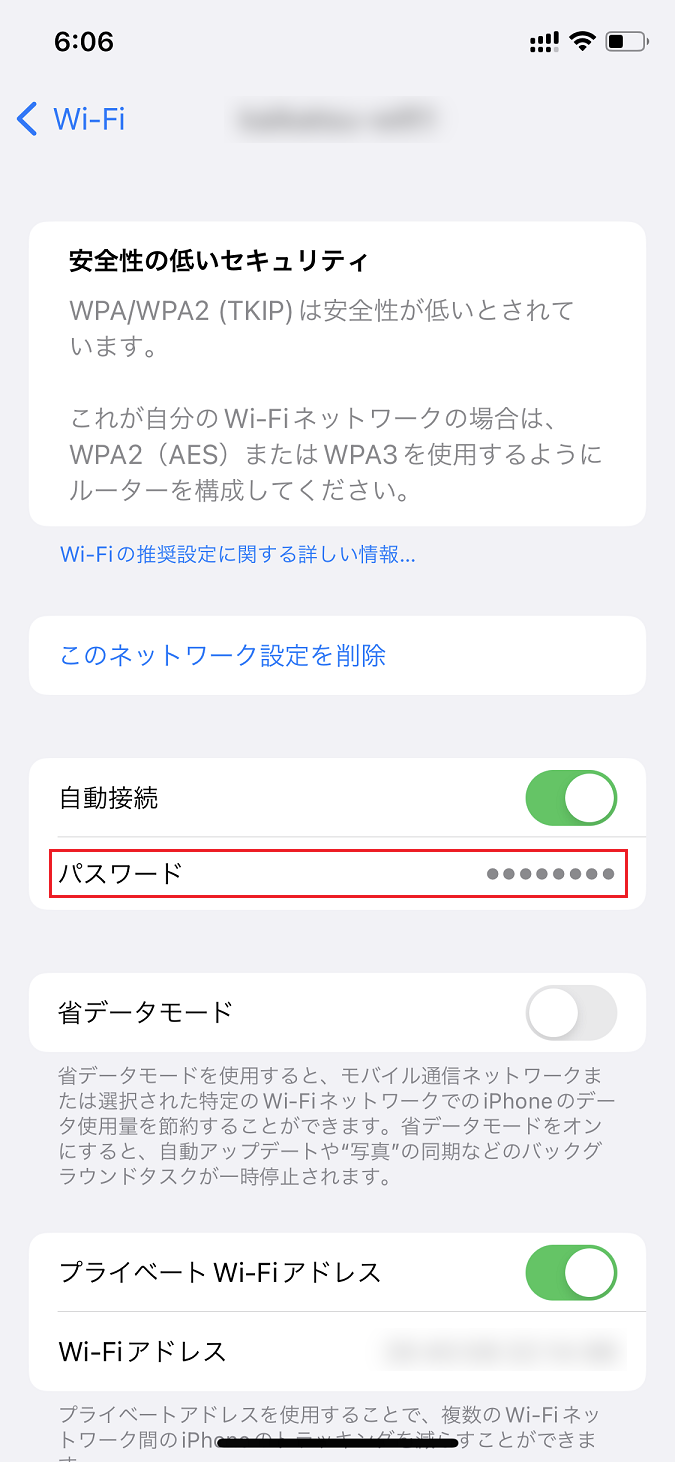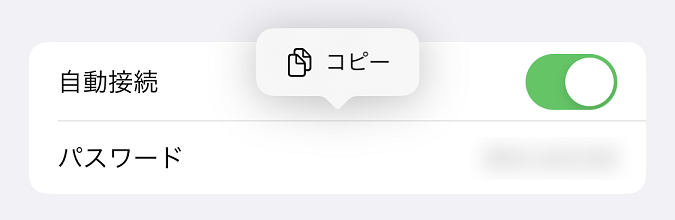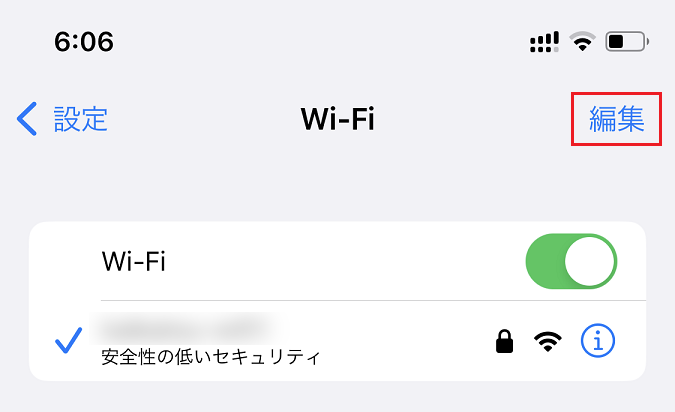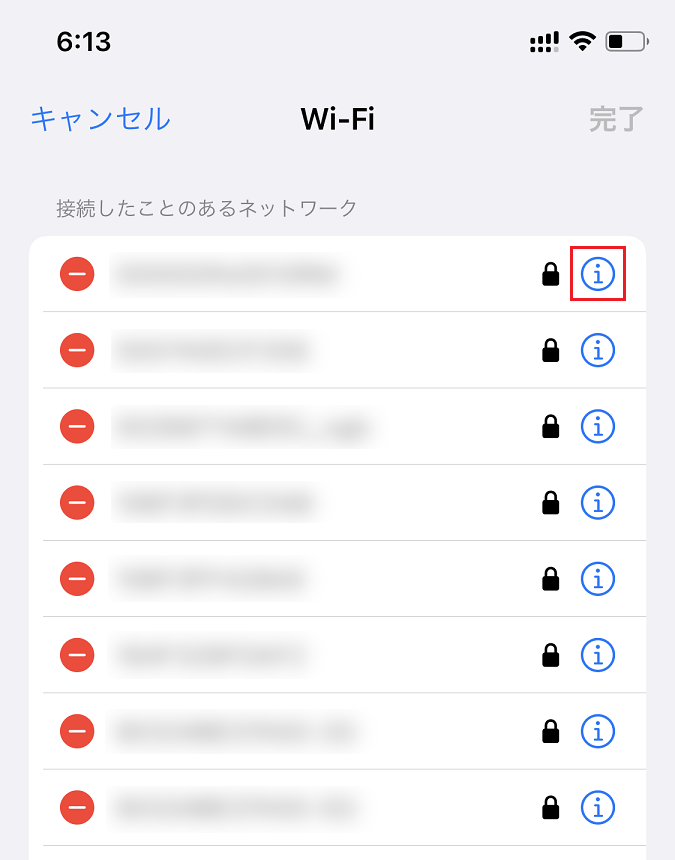こんにちは。matchanです。
今や当たり前に使うWi-Fi。使う上でパスワードを入力することが多いと思いますが
- 接続しているWi-Fiのパスワードが分からない
- 接続しているWi-Fiのパスワードを共有したい・・・
と困ることがたまにあります。今回はそれについてご紹介。
iOS 16以降では接続しているWi-Fiパスワードを確認できるように

iOS 16以降で、接続中のWi-Fiパスワードを確認できるようになりました。
>> iPhone や iPad で保存済みの Wi-Fi パスワードを調べる - Apple サポート (日本)
接続しているWi-Fiパスワードの確認方法
- 設定アプリを開く。

- 「Wi-Fi」をタップ。

- 接続しているWi-Fiの情報アイコンをタップ(Wi-Fi名表示欄をタップでもOK)。

- パスワード欄をタップ。

- パスコード/Face ID/Touch IDでロックを解除する。
- パスワードが表示される。

過去に接続したことのあるWi-Fiパスワードも確認できる
今は接続していなくても、一度接続したことのあるWi-Fiについてはパスワードを確認することができます。
- 設定アプリを開く。

- 「Wi-Fi」をタップ。

- 右上の「編集」をタップ。

- 過去に接続したことのあるWi-Fiの一覧が表示される。パスワードを確認したいWi-Fiの情報アイコンをタップ(Wi-Fi名表示欄をタップでもOK)。

- パスワード欄をタップ。

- パスコード/Face ID/Touch IDでロックを解除する。
- パスワードが表示される。

まとめ
ポイント
- iOS 16以降では、接続済みのWi-Fiパスワードを確認できる。
以上、参考になれば幸いです。